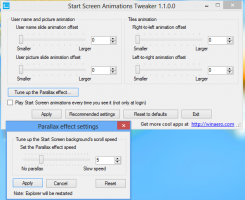Tekintse meg a Windows 10 hibaelhárítási előzményeit
Az operációs rendszerrel kapcsolatos különféle problémák megoldásához a Windows 10 számos beépített hibaelhárítót tartalmaz. Néha nagyon hasznosak, és gyorsan megoldják a problémát. A hibaelhárító futtatása után a rendszer megőrzi annak részleteit, így később bármikor megtekintheti.
Hirdetés
A Windows 10 rendszerben a Microsoft az összes elérhető hibaelhárítót hozzáadta a Beállítások alkalmazáshoz. A klasszikus Vezérlőpult hivatkozása az új Beállítások oldalt is megnyitja.
Hibaelhárítók a Windows 10 rendszerben
A Windows 10 rendszerben hibaelhárító futtatásához használhat egy új oldalt a Beállítások alkalmazásban. Ezeket a Beállítások \ Frissítés és biztonság \ Hibaelhárítás alatt találja.

A következő hibaelhárítók állnak rendelkezésre.
- Internet kapcsolatok
- Hang lejátszása
- Nyomtató
- Windows Update
- Kék képernyő
- Bluetooth
- Hardverek és eszközök
- Otthoni csoport
- Bejövő kapcsolatok
- Billentyűzet
- Hálózati adapter
- Erő
- Programkompatibilitási hibaelhárító
- Hang rögzítése
- Keresés és indexelés
- Megosztott mappák
- Beszéd
- Video lejátszás
- Windows Store alkalmazások
Tekintse meg a hibaelhárítási előzményeket és részleteket a Windows 10 rendszerben
Míg a hibaelhárítók átkerültek a Beállításokba, a hibaelhárítási előzmények és az elvégzett műveletek részleteinek megtekintése továbbra is a Vezérlőpult klasszikus funkciója marad. Lássuk, hogyan kell látni.
A hibaelhárítási előzmények megtekintése a Windows 10 rendszerben, csináld a következőt.
- Nyissa meg a Kezelőpanel.
- Váltson a Nagy ikonok nézetre.

- Kattintson a Hibaelhárítás ikon.

- A bal oldalon kattintson a linkre Előzmények megtekintése.

- Ha te rendszergazdaként jelentkezett be, kattints a linkre Tartalmazza a rendszergazdaként futtatott hibaelhárítókat.

- A listában láthatja a számítógépe tárolt hibaelhárítási előzményeit. Válassza ki a kívánt párost, és kattintson a Részletek megtekintése gombra (vagy egyszerűen kattintson duplán a sorra), hogy további információkat kapjon az eseményről.

Kész vagy. A következő képernyőkép a Windows Update hibaelhárítási jelentését mutatja be.
 Megjegyzés: Ezek a hibaelhárítók nem a Windows 10 új funkciói. Elérhetők a korábbi Windows 10 buildekben a klasszikus Vezérlőpulton belül. A legutóbbi Windows 10 buildeken végrehajtott tényleges változás az, hogy a Beállítások alkalmazáson keresztül hozzáférhettek hozzájuk. Ha olyan Windows-verziót futtat, amely nem tartalmaz hibaelhárítókat a Beállítások alkalmazásban, olvassa el a cikket
Megjegyzés: Ezek a hibaelhárítók nem a Windows 10 új funkciói. Elérhetők a korábbi Windows 10 buildekben a klasszikus Vezérlőpulton belül. A legutóbbi Windows 10 buildeken végrehajtott tényleges változás az, hogy a Beállítások alkalmazáson keresztül hozzáférhettek hozzájuk. Ha olyan Windows-verziót futtat, amely nem tartalmaz hibaelhárítókat a Beállítások alkalmazásban, olvassa el a cikket
Hibaelhárító futtatása a Windows 10 rendszerben a problémák megoldásához
Ez az.